Detaljerte retningslinjer for hvordan du legger til et filter til GIF
Graphics Interchange Format (GIF) består av korte animasjoner i lav filstørrelse og korte videoklipp. En GIF-seksjon er vanligvis sett i våre sosiale mediekontoer og meldingsapplikasjoner. Den inneholder forskjellige bevegelige bilder som skildrer en bestemt reaksjon og ofte uttrykker følelser og representerer din situasjon, skuffelse og spenning.
Det er også en måte å legg til filter til GIF ved å bruke din personlige datamaskin eller smarttelefon. Du kan gjøre GIF-en din forbløffende og enda bedre ved å bruke et filter. Dette innlegget vil gi innsiktsfull informasjon om å legge til et filter til GIF-er. I tillegg er det applikasjoner nevnt nedenfor som du fritt kan bruke til å redigere GIF-en din. For å lære mer, fortsett å lese følgende informasjon.
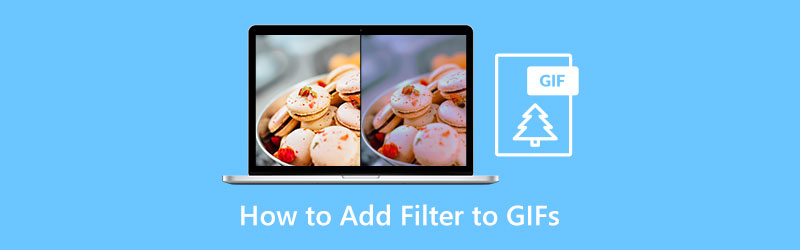
- GUIDELISTE
- Del 1. Slik legger du til filter til GIF på PC og Mac
- Del 2. Hvordan legge til filter til GIF Online
- Del 3. Slik legger du til filter til GIF på telefonen
- Del 4. Vanlige spørsmål om GIF-filter
Del 1. Slik legger du til filter til GIF på PC og Mac
Når du ser etter en applikasjon som har et GIF-filter, er det nødvendig å vite om det er enkelt å navigere, har et brukervennlig grensesnitt og gjør jobben sin. Arkthinker Video Converter Ultimate sjekker alle boksene for et kraftig redigeringsverktøy. Bortsett fra det kan du bruke kreativiteten din på utskriften din fordi den har et bredt spekter av redigeringsverktøy og funksjoner.
En av hovedfunksjonene til dette programmet er dens innebygde GIF Maker. Dermed kan du tilpasse GIF-er med bilde- og videofiler. Den lar deg få frem kreativiteten din når du lager GIF. I tillegg kan du se utdataene dine gjennom live-forhåndsvisningsskjermen når du redigerer. På den måten kan du se endringen du har gjort. I denne applikasjonen kan du lage din GIF på bare noen få sekunder. Hvis du vil bruke dette programmet, følg veiledningen nedenfor.
Last ned og kjør programvaren
For å få full tilgang til applikasjonen, last ned, installer og start programmet. Deretter åpner du programmet for å starte prosessen.
Start GIF Maker
Fra programmets hovedgrensesnitt, naviger til Verktøykasse seksjon. Når du klikker på den delen, vises en rekke verktøy. Derfra, fortsett å se på GIF-maker på listen. De GIF-maker er det primære verktøyet du vil bruke til å lage ønsket GIF.
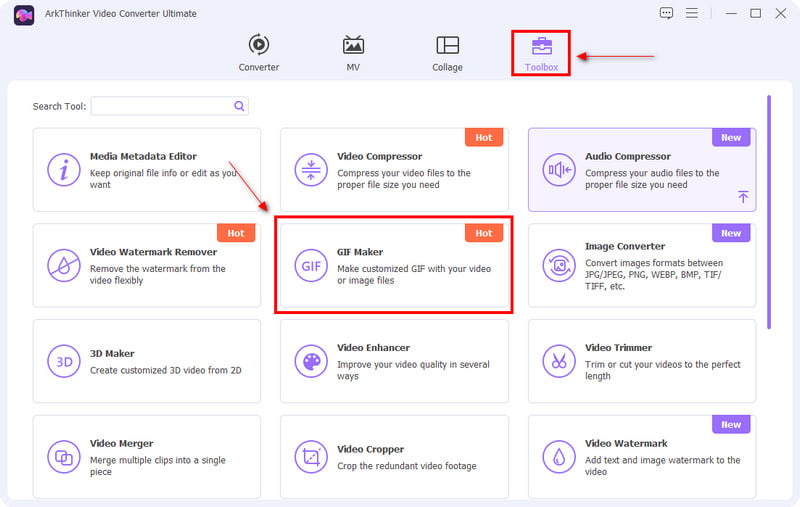
Last opp video/foto
Når du klikker på GIF-maker seksjon, Video til GIF og Bilde til GIF vil vises på skjermen. Velg om du vil laste opp en video eller et bilde. Når du velger ditt foretrukne filformat, vil mappen automatisk vises på skjermen. Derfra velger du en fil du vil lage som en GIF. Når du laster opp filen, blir den automatisk plassert på forhåndsvisningsskjermen.
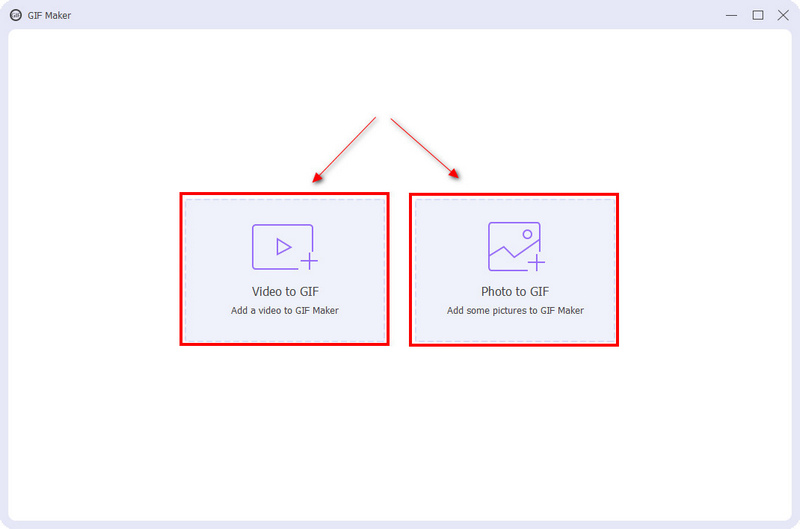
Rediger GIF-en din
Fra den nedre delen av forhåndsvisningsskjermen klikker du på Redigere knapp. Derfra vil du se de grunnleggende effektene som kontrast, metning, lysstyrke og fargetone. For å justere dem, plasser bare markøren på linjelinjen og flytt den fra venstre eller høyre side. Hvis du foretrekker å redusere de grunnleggende effektene, flytter du markøren på linjelinjen nærmere venstre side. Hvis du vil øke den grunnleggende effekten, flytter du markøren på linjelinjen nærmere høyre side. I tillegg kan du bruke et GIF-filter som passer best til prosjektet ditt, bare ved å klikke på filteret du ønsker fra listen over tilgjengelige filtre. Klikk på OK knappen når du er ferdig med å redigere prosjektet og automatisk se endringene du har gjort på forhåndsvisningsskjermen.
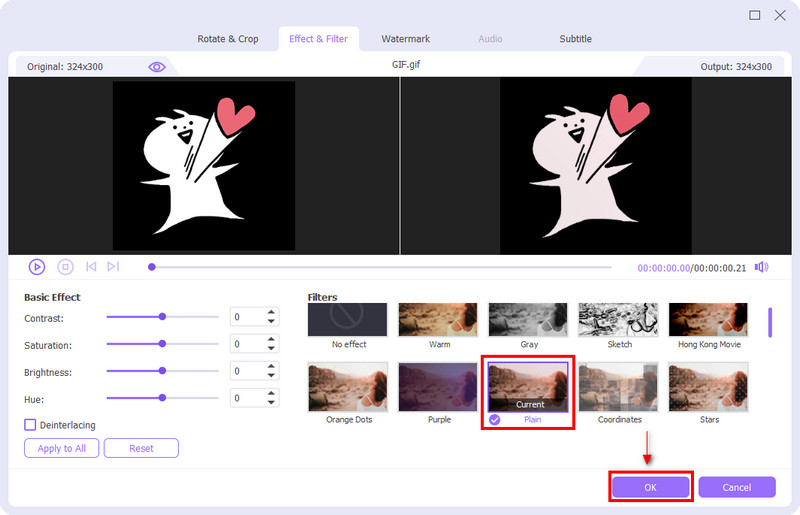
Lagre GIF-en din
Når du er fornøyd med endringene, spesielt på filteret du brukte, klikker du Generer GIF for å lagre GIF-en din.
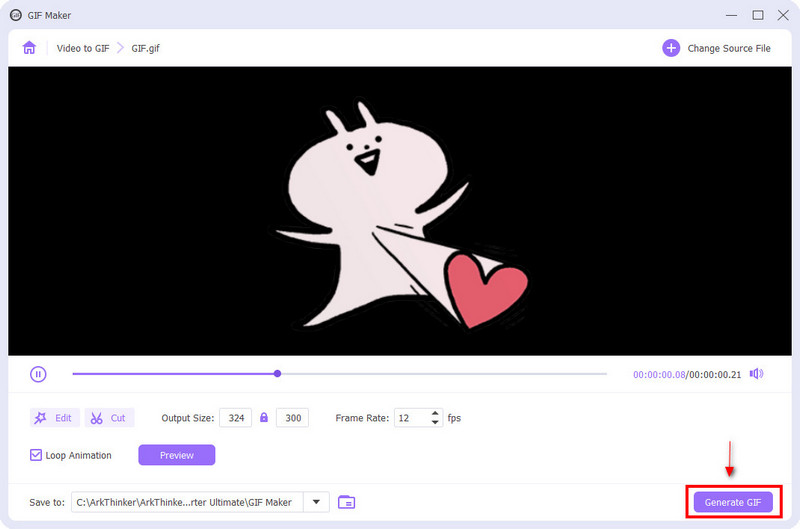
Del 2. Hvordan legge til filter til GIF Online
Hvis du ser etter en applikasjon som kan legge til et filter til GIF-en din på nettet, kan du stole på Kapwing. Kapwing er kjent som en videoredigerer for nettinnholdsformål. Det brukes ofte til å lage videoer, redigere innhold, eksportere bilder og legg til bakgrunnsmusikk. Den har mange redigeringsverktøy du kan bruke på redigeringsprosessen. I tillegg har den en funksjon som kan redigere og legge til filter til GIF. Hvis du ønsker å redigere online, følg trinnene nedenfor.
Besøk Kapwings nettside
For å begynne å bruke denne online editoren, besøk deres offisielle nettside.
Last opp filen din
På skjermen klikker du på Klikk for å laste opp -knappen, og mappen din vises automatisk på skjermen. Fra mappen din velger du GIF-en du vil legge til et filter på.
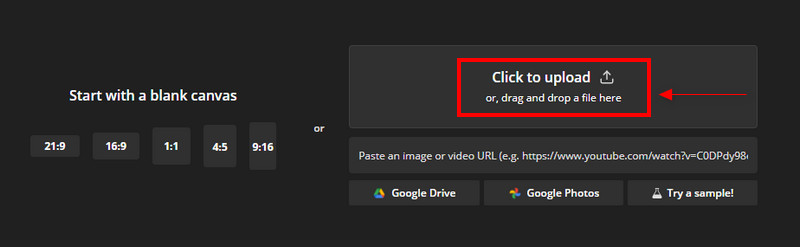
Rediger GIF-en
Begynn å redigere GIF-en din når den er plassert på forhåndsvisningsskjermen. I venstre hjørne av skjermen vil du se forskjellige redigeringsverktøy du kan bruke på prosjektet ditt. I redigeringsdelen kan du beskjære, slette, bruke filtre og justere kvaliteten på GIF-en din.
Hvis du ønsker å fjerne unødvendige deler av GIF-en din, naviger i beskjæringsdelen. Hvis du vil slette noen deler av GIF-en, naviger til sletteknappen. Hvis du vil justere kvaliteten på GIF-en, naviger til justeringsknappen. Du kan justere opasitet, lysstyrke, kontrast, metning og uskarpe deler av GIF-en. Viktigst, klikk på filterknappen for å bruke filtre på GIF-en din for å gjøre den mer attraktiv.
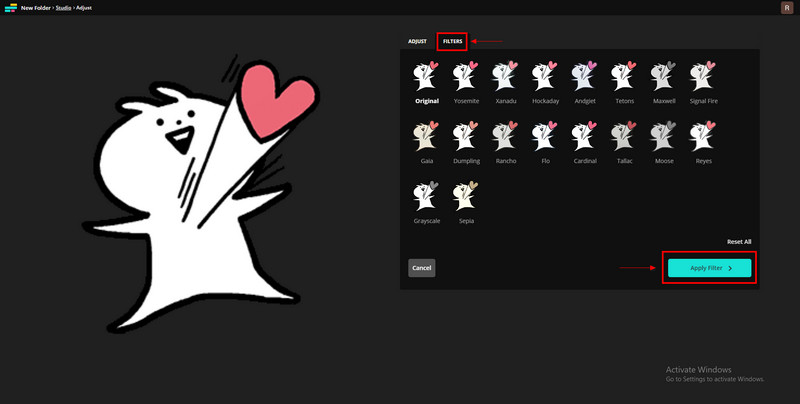
Eksporter GIF-en din
Når du har redigert og brukt et filter, klikker du Eksportprosjekt for å lagre GIF-en din.
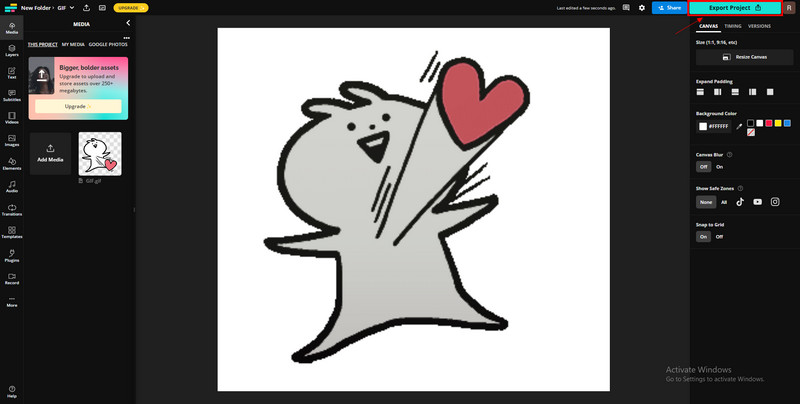
Del 3. Slik legger du til filter til GIF på telefonen
Hvis du foretrekker et GIF-filterredigeringsprogram som du kan bruke på Android-enheten din, kan du stole på GIF Studio. GIF Studio har en utmerket funksjon som du kan bruke til å redigere GIF-en din. Den har en redaktør, få fart på GIF, legg til tekst, klistremerker, effekter, rammer, overlegg, juster, lerret, plassering og filteralternativer. Den har et bredt utvalg av redigeringsverktøy du kan bruke på GIF-en din. Hvis du vil bruke denne applikasjonen, følg instruksjonene nedenfor.
Last ned for å ha full tilgang GIF Studio fra Google Play-butikken. Når nedlastingsprosessen er fullført, åpne applikasjonen.
På hovedoverflaten til applikasjonen klikker du på Opprett nå for å plassere GIF-en på forhåndsvisningsskjermen.
Begynn å redigere GIF-en din ved å bruke redigeringsverktøyene, du kan se nederst på skjermen.
Når du er ferdig med å bruke de andre redigeringsverktøyene, kan du velge et filter som passer best til din GIF.
Når du er ferdig med å bruke filteret og bruke redigeringsverktøyene du trenger, klikker du Lagre og velg kvaliteten på GIF-en din.
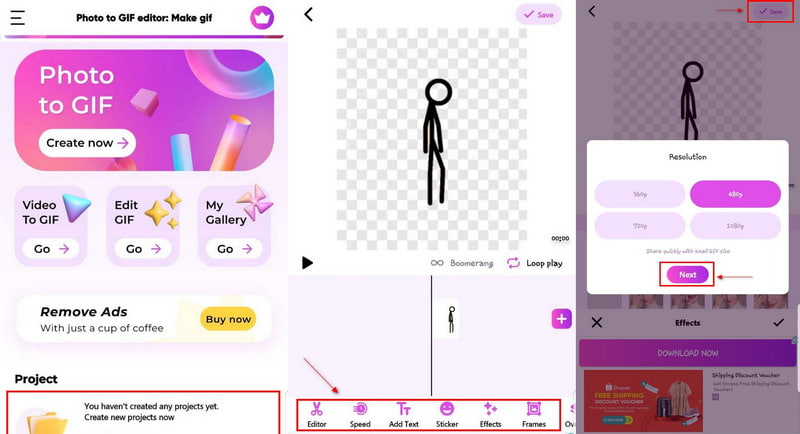
Del 4. Vanlige spørsmål om GIF-filter
Hvordan søker jeg etter GIF-er på Google?
Fortsett til Google Bilder, klikk på søkeverktøy, deretter Type, og merk av for Animert.
Hva er GIF-søkefeltet?
GIF-fanen lar folk søke og legge ut GIF-er fra forskjellige tjenester, som Giphy og Tenor, direkte i kommentarfeltet.
Er en GIF en video?
GIF regnes som et bilde da det består av en sekvens av bilder, men med lavere kvalitet.
Konklusjon
I dag bruker vi vanligvis GIF-er til meldingsformål og for å kommentere innlegg på sosiale medier. Det er å uttrykke følelsene våre enkelt gjennom den valgte GIF-en. I dag kan du enkelt lage en GIF fra bildene du har valgt. Bortsett fra det kan du også legge til GIF-filter å forbedre den. Du kan lage din GIF og til og med legge til et filter fra dette innlegget for å gjøre det mer attraktivt!
Hva synes du om dette innlegget? Klikk for å rangere dette innlegget.
Utmerket
Vurdering: 4.9 / 5 (basert på 488 stemmer)
Finn flere løsninger
Hvordan lage en GIF med 5 beste foto/video til GIF-konverterere Komprimer GIF – Reduser GIF-størrelse på PC/Mac, iPhone, Android Ezgif Resize – Ezgif Video Crop og beste Ezgif-alternativ Fiks en uskarp video, fjern uskarpheten i en video og gjør en video tydelig Videofilter – Hvordan legge til og sette et filter på en video 2022 Lær hvordan du klipper et videoklipp i Adobe After Effects 2022Relative artikler
- Redigere video
- Topp 5 video- og fotokollasjeapplikasjoner for nybegynnere
- Lag en videokollasje for Instagram [Mobil & Desktop]
- Gjennomgang av den beste programvaren for redigering av musikkmerker Mp3tag
- Slik legger du 2 videoer side om side på datamaskin og smarttelefon
- Topp 6 videoredigerere med delt skjerm på Windows og Mac
- Hvordan sette flere videoer på én skjerm med 3 metoder
- Lær hvordan du lager en delt skjerm i Adobe Premiere Pro
- Hvordan lage en videokollasje på iPhone og Android-telefon
- Hvordan lage en video med delt skjerm på datamaskiner og telefoner
- Hvordan lage en lysbildefremvisning eller videokollasje for Facebook



